Wykresy wodospadowe są potężnym narzędziem do przedstawiania zmian finansowych w określonym przedziale czasu. Zapewniają one klarowne wizualizacje budżetów, wartości rzeczywistych oraz różnic, co znacznie ułatwia zrozumienie złożonych danych. W tym poradniku pokażemy Ci, jak stworzyć wykres wodospadowy w Excelu, korzystając z praktycznego przykładu, aby kroki były zrozumiałe.
Najważniejsze wnioski
- Wykresy wodospadowe umożliwiają zwięzłą analizę zmian biznesowych w różnych okresach czasu.
- Tworzenie opiera się na obliczeniu różnic między budżetem a wartościami rzeczywistymi.
- Specjalne formuły w Excelu pomagają zredukować niejasności danych i zoptymalizować wyświetlanie wynikowych wykresów.
Przygotowanie danych i przeprowadzenie obliczeń
Aby stworzyć wykres wodospadowy, zacznij od wprowadzenia danych do Excela. Potrzebujesz odpowiednich wartości budżetowych, wartości rzeczywistych oraz różnic dla poszczególnych miesięcy.
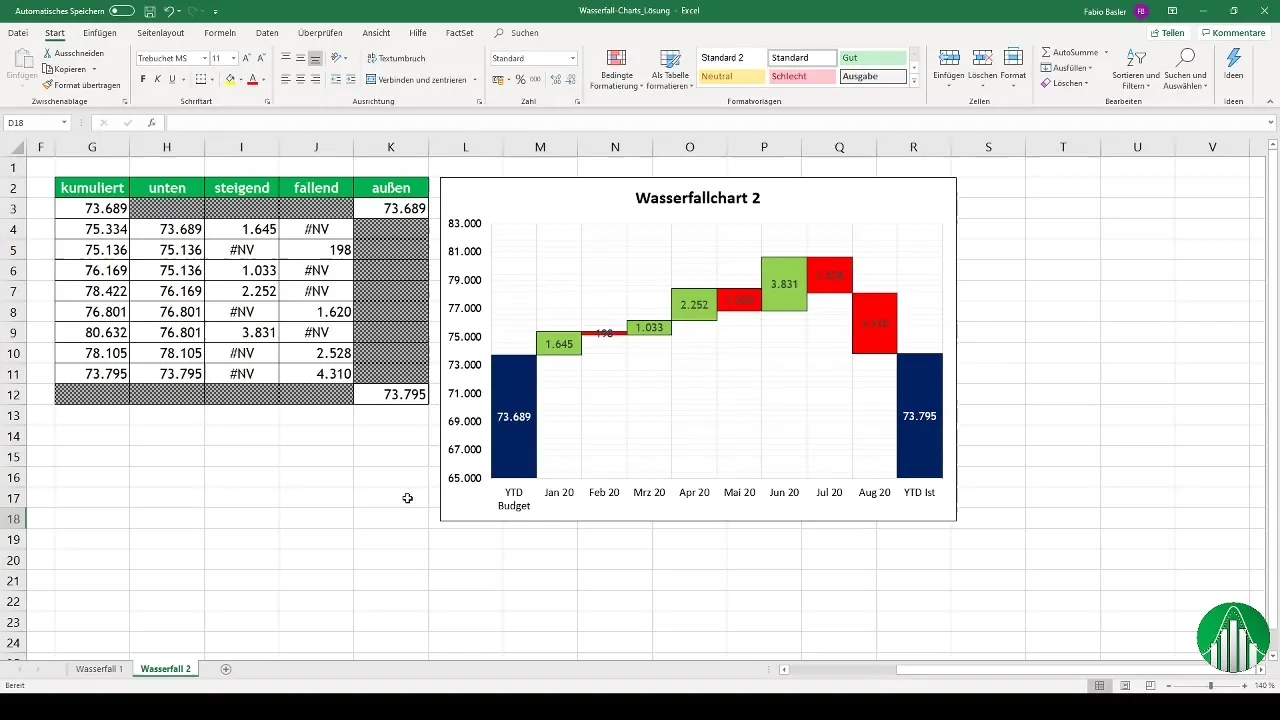
Następnie oblicz różnice, odejmując wartości rzeczywiste od planowanych. Te kroki są istotne dla dokładnej wizualizacji zmian.
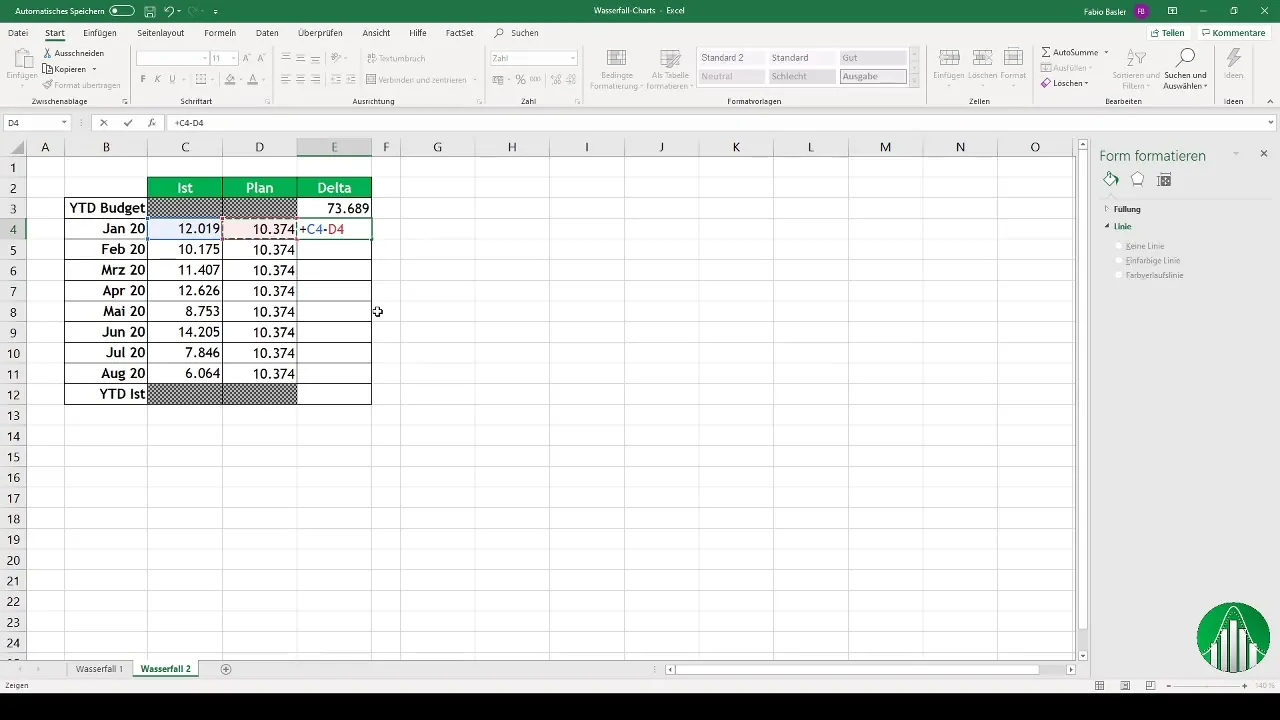
Budowa danych do wykresu
Po zakończeniu obliczeń, wprowadź dane do Excela. Ważne jest prawidłowe przypisanie różnic do wartości dodatnich i ujemnych. Wykres będzie przedstawiał zarówno wzrosty, jak i spadki wskaźników.
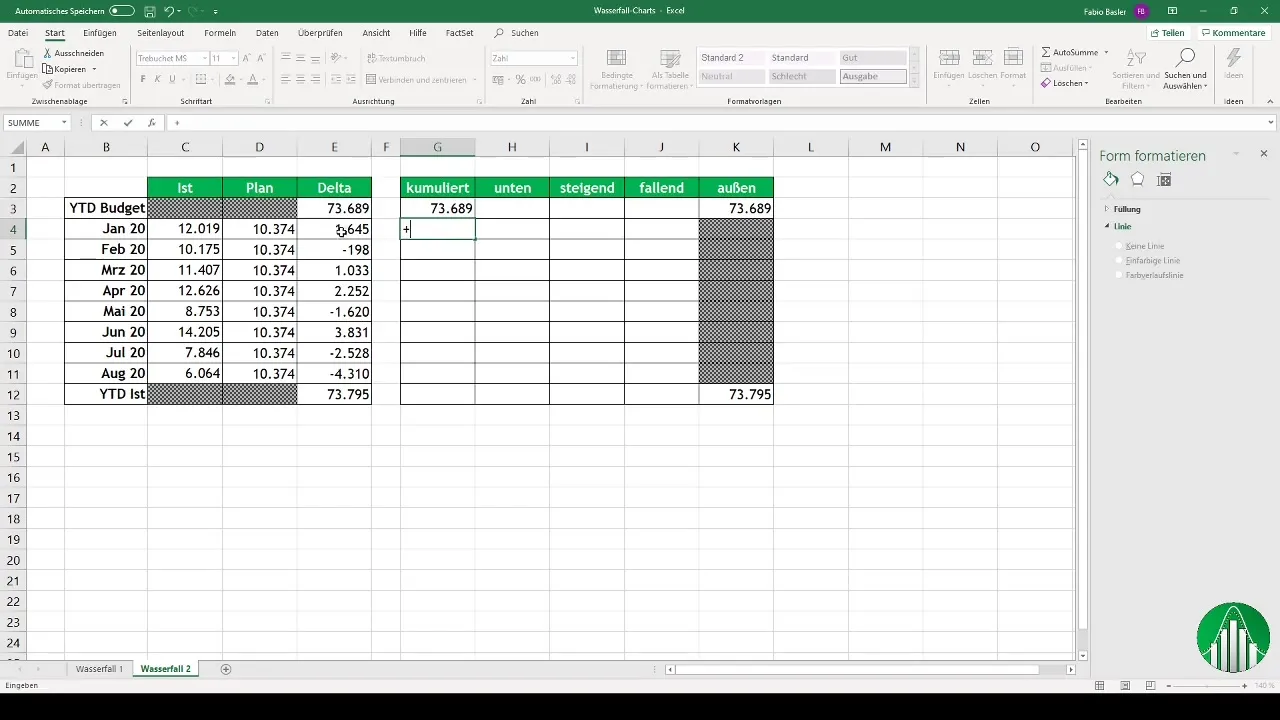
Przedstawienie skumulowane polega na dodaniu wartości budżetowych i różnic w Excelu. Stanowi to podstawę dla wykresu.
Tworzenie wykresu
Aby stworzyć wykres wodospadowy, wybierz odpowiednie wartości i dodaj wykres. W tym kroku konfigurujesz oś poziomą dla okresów, takich jak "Roczny budżet bieżący", itp.
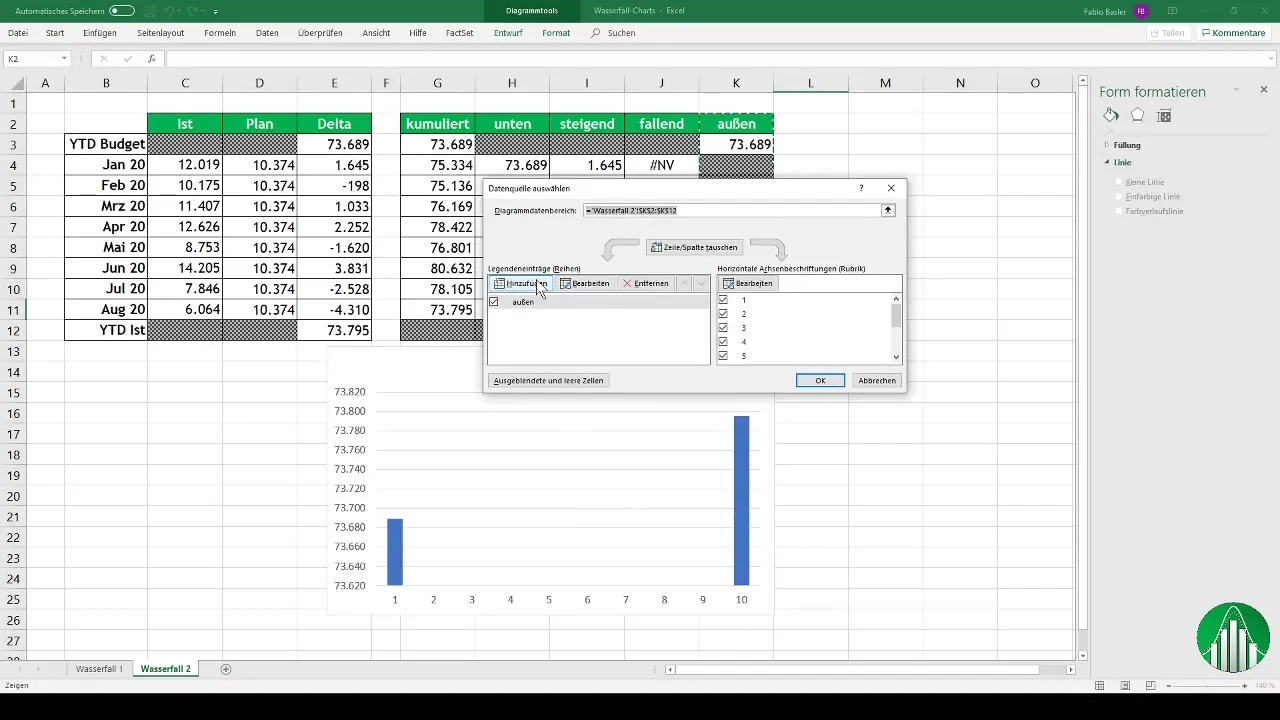
Dla wykresu sformatuj serie danych tak, aby szerokość odstępów była ustawiona na 0%, zapewniając czytelny i przejrzysty układ.
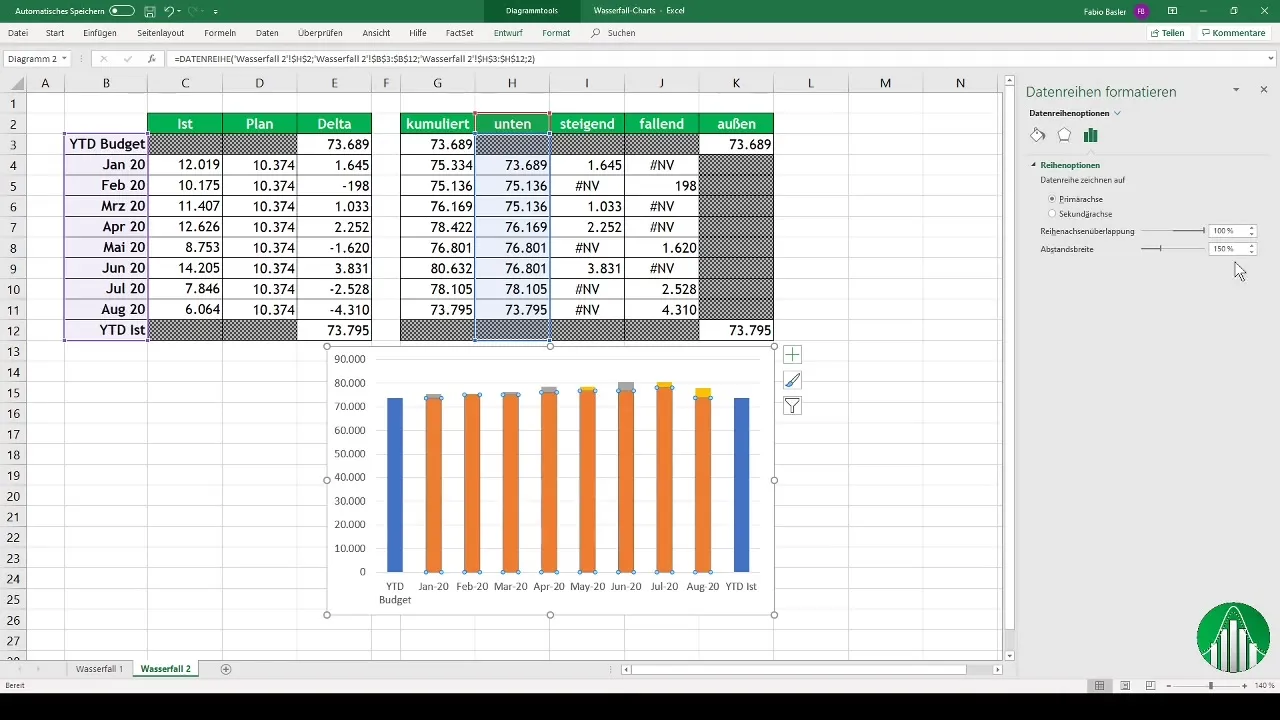
Dostosowanie i formatowanie
Następnie możesz rozpocząć dostosowywanie osi pionowej. Zwiększ dolną wartość minimalną, aby poprawić widoczność różnicowych wartości.
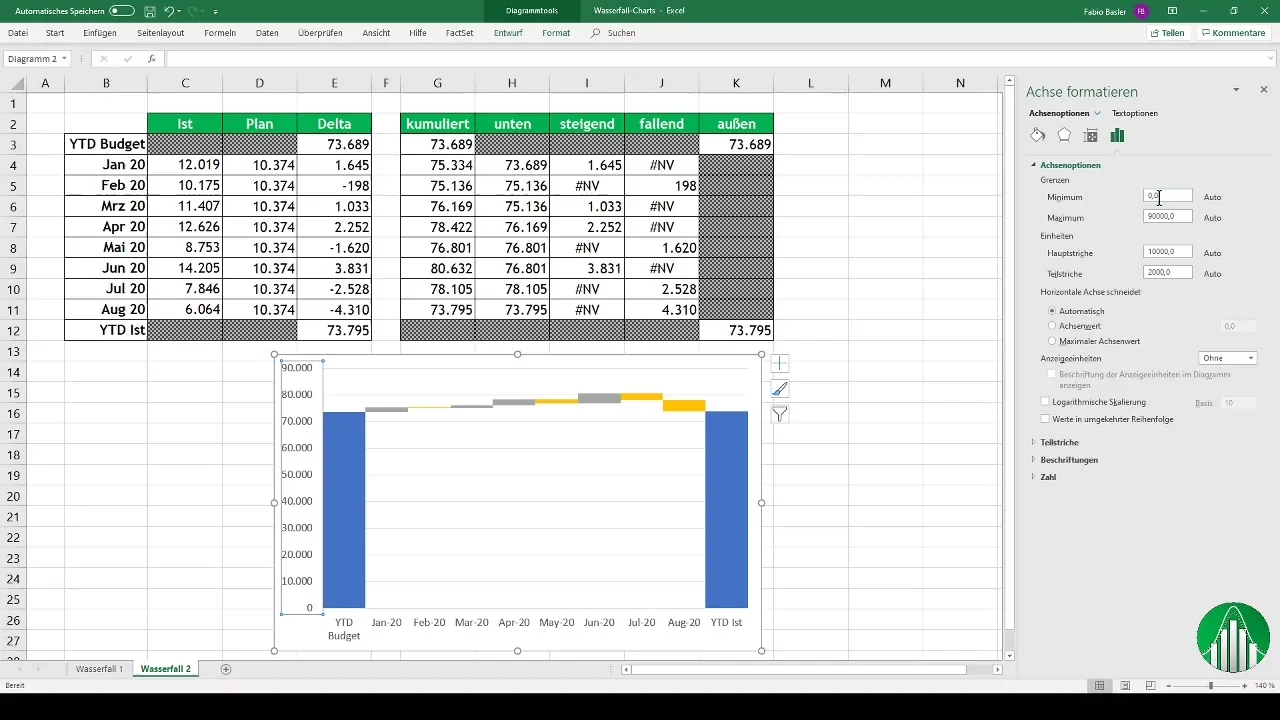
Dodaj etykiety danych, aby liczby były jasno widoczne. Możesz także dodać kontury lub kolory, aby sprawić, że wykres będzie wyglądał bardziej profesjonalnie.
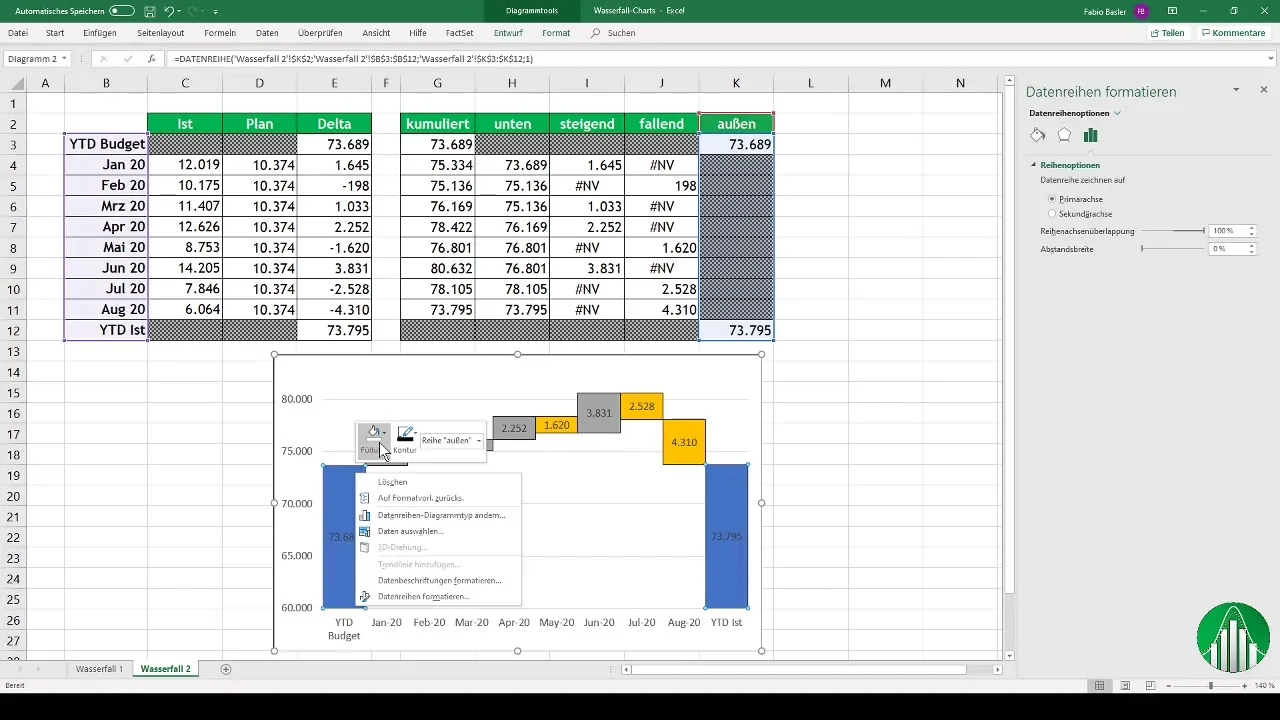
Podsumowanie
Po tych krokach powinieneś posiadać funkcjonalny wykres wodospadowy w Excelu. Jest przejrzysty i pozwala lepiej reagować na główne wskaźniki.
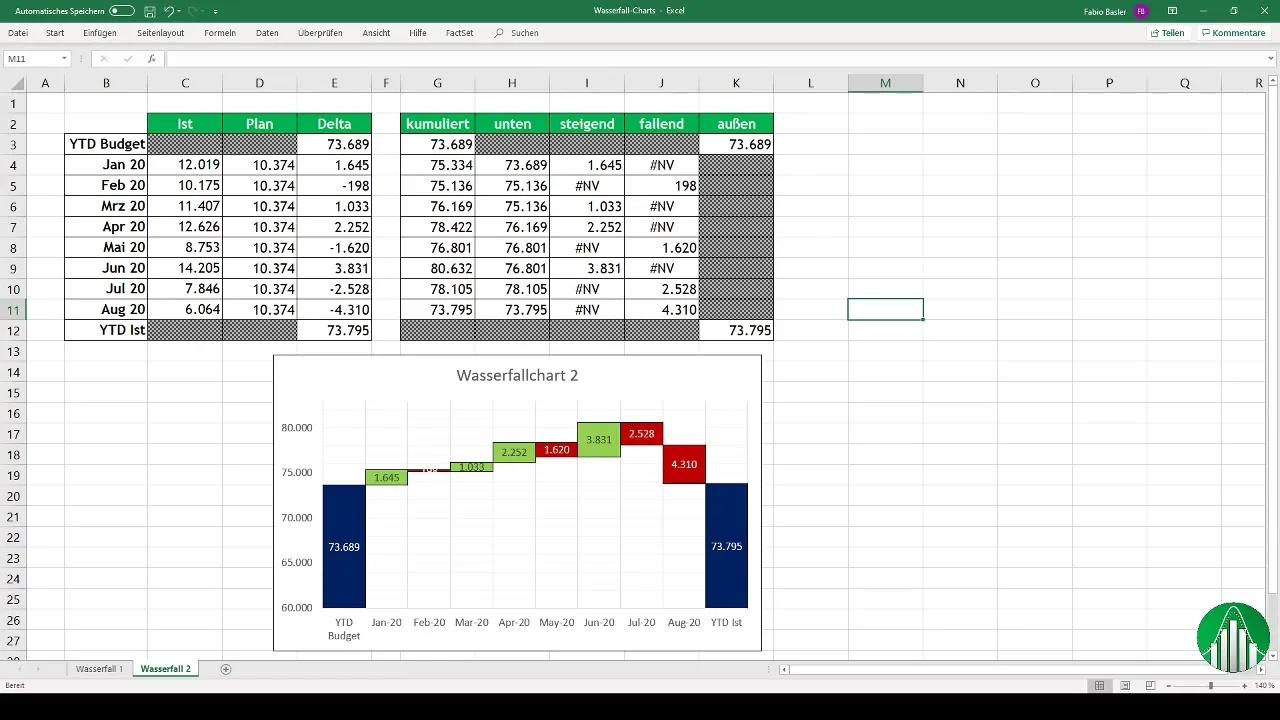
Jeśli masz wątpliwości, możesz przećwiczyć to wszystko w dostarczonym pliku Excel. Zarówno rozwiązania, jak i dane źródłowe są dostępne do dalszej nauki.
Podsumowanie
W tym poradniku nauczyłeś się, jak stworzyć wykres wodospadowy w Excelu. Szczegółowo opisaliśmy niezbędne kroki, począwszy od wprowadzania danych, aż po dostosowanie wykresu, aby dostosować go do swoich potrzeb.
Najczęstsze pytania
Jak obliczyć wartości różnicowe dla wykresu wodospadowego?Odejmij wartości rzeczywiste od planowanych, aby uzyskać różnice.
Czemu jest ważne przedstawienie kumulowane?Pozwala ono na wizualizację ogólnych zmian w czasie, co jest kluczowe dla procesu podejmowania decyzji.
Czy mogę dostosować kolory w wykresie?Tak, kolory mogą być zmieniane zgodnie z potrzebami, aby zwiększyć czytelność i kontrast.
Jak mogę zmienić kontury diagramu?W opcjach formatowania możesz dostosować kontury, aby sprawić, że wykres będzie wyglądać bardziej profesjonalnie.
Czy istnieją gotowe pliki Excel do ćwiczeń?Tak, odpowiednie arkusze kalkulacyjne Excela są dołączone do filmu i są dostępne do wykorzystania.


